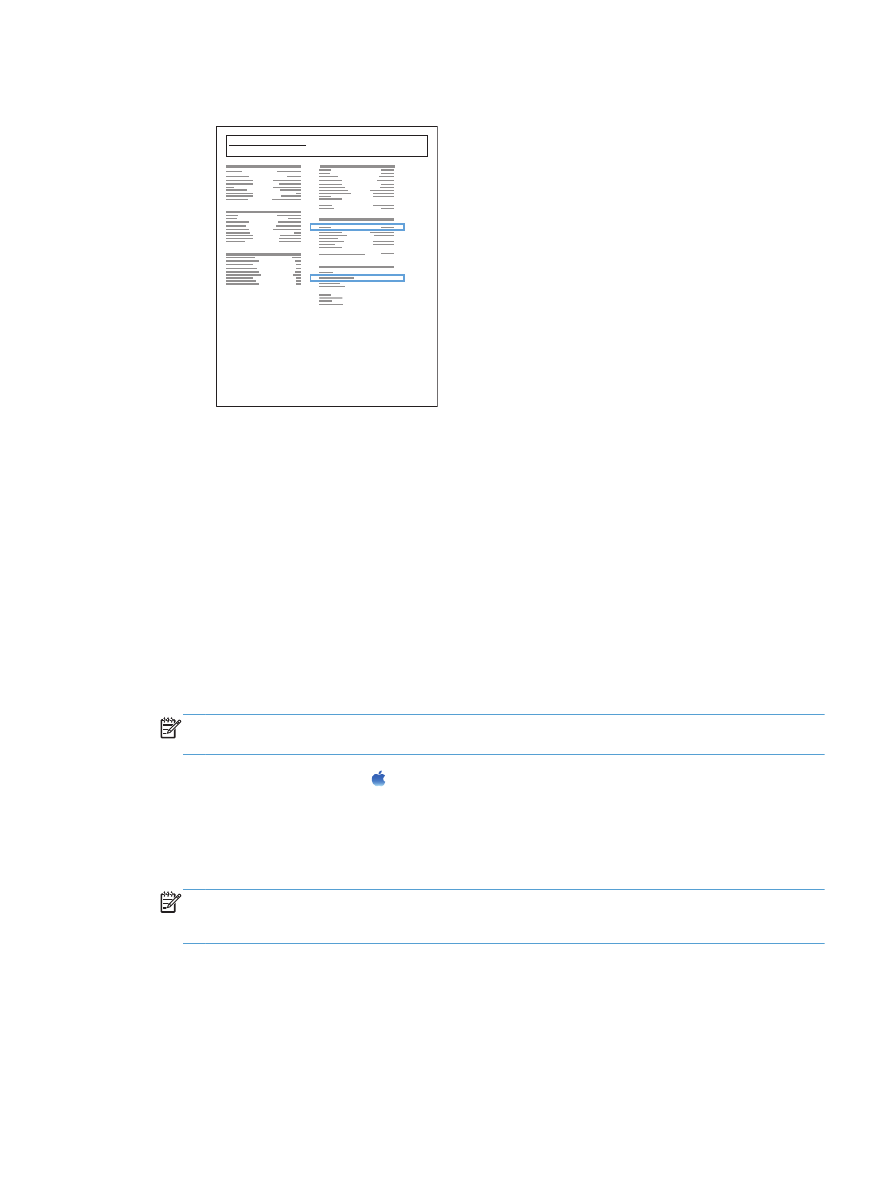
ติดตั้งซอฟตแวร
1.
ปดโปรแกรมทั้งหมดในคอมพิวเตอร
2.
ติดตั้งซอฟตแวรจากแผนซีดี
3.
คลิกไอคอนเครื่องพิมพ และทําตามคําแนะนําบนหนาจอ
4.
คลิกปุม
Close (ปด) เมื่อติดตั้งเสร็จสมบูรณ
หมายเหตุ:
ทําตามขั้นตอนตอไปนี้
หลังจาก ติดตั้งซอฟตแวรระบบการพิมพหากคุณไมไดเพิ่มเครื่องพิมพในขณะรัน
โปรแกรมติดตั้ง
เทานั้น
5.
ที่คอมพิวเตอร ใหเปดเมนู
Apple คลิกเมนู System Preferences (การตั้งคาระบบ) แลวคลิกไอคอน Print
& Fax (พิมพและโทรสาร) หรือไอคอน Print & Scan (พิมพและสแกน)
6.
คลิกเครื่องหมายบวก
(+)
7.
ใช
Bonjour (เบราเซอรเริ่มตน) หรือ IP Printing สําหรับการเชื่อมตอเครือขาย
หมายเหตุ:
Bonjour เปนวิธีที่งายและดีที่สุดในการใชหากเครื่องพิมพติดตั้งอยูในเครือขายทองถิ่นของคุณ
ตอง ใช
IP Printing หากเครื่องพิมพอยูนอกพื้นที่ Link-local ของ Bonjour และอยูในเครือขายที่ใหญกวา
THWW
เชื่อมตอเครื่องพิมพเขากับเครือขายโดยใชสายเครือขาย และติดตั้งซอฟตแวร
(Mac OS X)
19
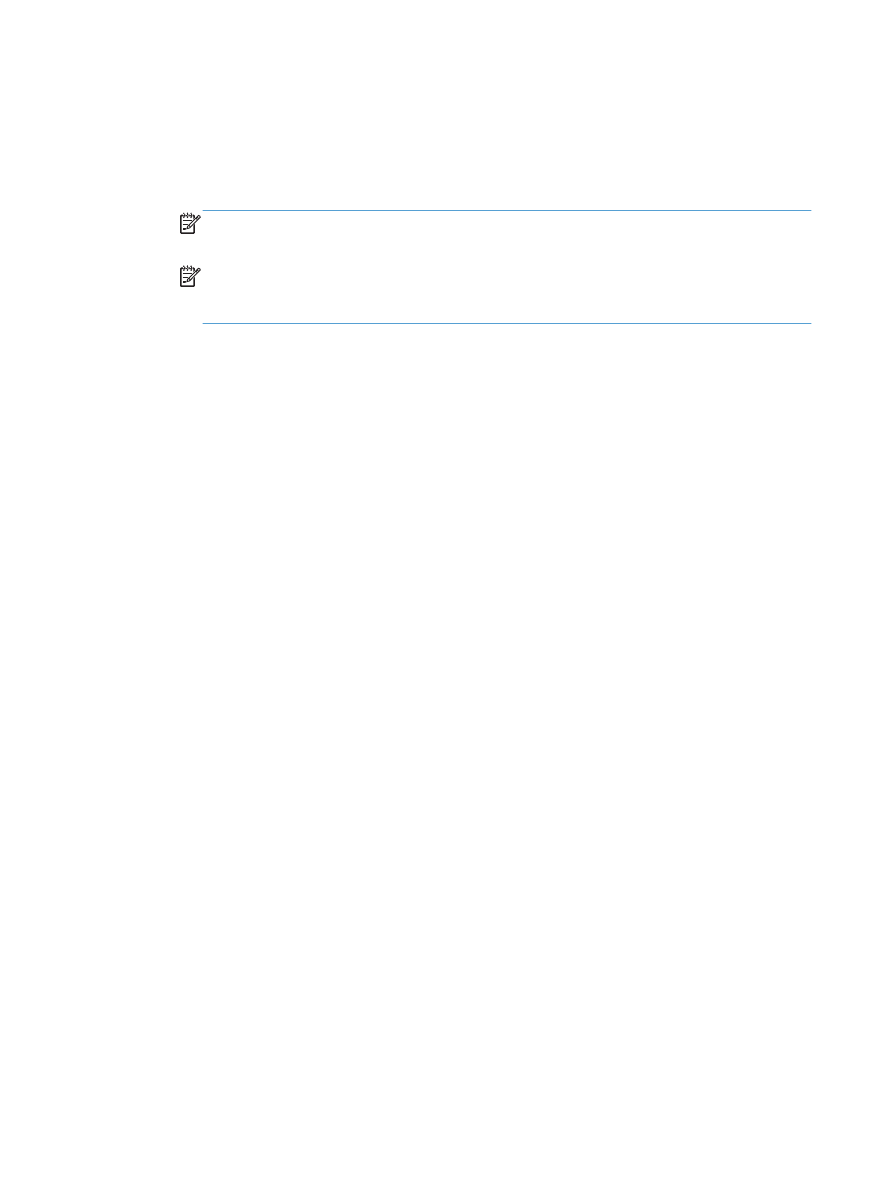
หากคุณใช
Bonjour ใหทําตามขั้นตอนตอไปนี้:
a. คลิกแท็บ Default Browser (เบราเซอรเริ่มตน)
b. เลือกเครื่องพิมพจากรายการ ซอฟตแวรยืนยันวาเครื่องพิมพเชื่อมตอกับเครือขายแลว ฟลด Print Using
(พิมพโดยใช) จะมีการเติมคาโดยอัตโนมัติดวย PPD ที่ถูกตองของเครื่องพิมพ
หมายเหตุ:
หากคุณอยูในเครือขายที่มีเครื่องพิมพมากกวาหนึ่งเครื่อง ใหพิมพหนาการกําหนดคาและเปรียบ
เทียบชื่อเครื่องพิมพ
Bonjour กับชื่อในรายการเพื่อระบุเครื่องพิมพที่คุณกําลังติดตั้ง
หมายเหตุ:
หากเครื่องพิมพไมปรากฏในรายการ ใหตรวจสอบวาเครื่องพิมพเปดอยูและเชื่อมตอกับเครือขาย
แลว จากนั้นลองปดเครื่องพิมพแลวเปดอีกครั้ง หาก
PPD ของเครื่องพิมพไมอยูในรายการดรอปดาวน Print
Using (พิมพโดยใช) ใหปดคอมพิวเตอรแลวเปดอีกครั้ง จากนั้นเริ่มตนกระบวนการตั้งคาอีกครั้ง
c.
คลิกปุม
Add (เพิ่ม) เพื่อใหกระบวนการตั้งคาเสร็จสมบูรณ
หากคุณใชวิธี
IP Printing ใหทําตามขั้นตอนตอไปนี้:
a. คลิกแท็บ IP Printer (เครื่องพิมพ IP)
b. เลือก HP Jet Direct – Socket จากเมนูดรอปดาวน Protocol (โปรโตคอล) นี่คือการตั้งคาที่แนะนํา
สําหรับเครื่องพิมพ
HP
c.
พิมพ
IP แอดเดรสในฟลด Address แอดเดรสบนหนาจอเพิ่มเครื่องพิมพ
d. ขอมูล Name (ชื่อ), Location (ตําแหนง) และ Print Using (พิมพโดยใช) จะมีการปอนขอมูลโดย
อัตโนมัติ หาก
PPD ของเครื่องพิมพไมอยูในฟลด Print Using (พิมพโดยใช) ใหปดคอมพิวเตอรแลวเปดอีก
ครั้ง จากนั้นเริ่มตนกระบวนการตั้งคาอีกครั้ง
20
บท
2 เชื่อมตอเครื่องพิมพและติดตั้งซอฟตแวร
THWW